Windows 10 Passwort vergessen ? Kein Problem! Hier die Lösung.
Mit der Version von Windows 10 hat Microsoft Windows noch mehr Sicherheitssysteme eingebaut. Allerdings ist es nach wie vor möglich, ein vergessenes Passwort ohne Probleme zu ändern oder zu löschen.
Nur das Microsoft Konto, welches per Standard bei der Installation von Windows 10 eingerichtet wird, kann man nur über Microsoft (Microsoft Webseite account.live.com) zurücksetzten.
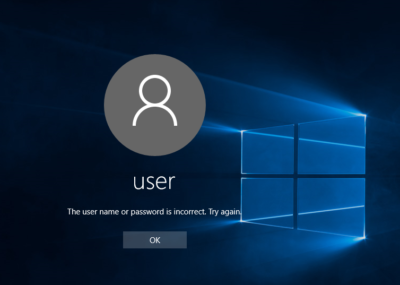
Alle lokalen Benutzer kann man selbst ändern. Man kann entweder ein neues Passwort vergeben, oder aber das Passwort löschen. Wenn das Passwort gelöscht ist, kann man sich einfach ohne einem Passwort am Windows Computer anmelden.
Möglichkeiten um das vergessene Passwort bei Windows 10 zu ändern.
- Man meldet sich am PC mit einem anderen Benutzer an. Dieser muss bereits am Windows 10 Computer existieren. Wenn dieser Benutzer zu der Gruppe der Administratoren gehört, so kann er Passwörter anderer Benutzer ändern.
- Eine weitere Möglichkeit um das vergessene Passwort bei Windows zu ändern ist, die bereits beschrieben Möglichkeit mit dem NT Password & Registry Editor. Hier empfehlen wir die Version mit der Linux Live-CD. Der NT Password & Registry Editor ist ein Programm, welches unter Linux läuft. Es gibt viele Linux Live-Versionen, die dieses Programme inkludiert haben. Wie empfehlen hier die Parted Magic Version 2013.08.01.
Wir haben bereits die Vorgehensweise mit dieser Version unter Windows 8 genau beschreiben. Hier hat sich unter Windows 10 nichts verändert. Hier die Anleitung: http://ww1.4hf.de/2013/12/windows-8-1-passwort-vergessen-losung.html - Dann gibt es noch die Möglichkeit, mit dem Windows 10 Installationsmedium das Passwort zu ändern. Man benötigt dazu die Windows 10 DVD oder den Windows 10 Installations-USB Stick.
Man muss vom Windows 10 Installationsmedium starten und dann in den Reparaturmodus wechseln.
Im Reparaturmodus tauscht man nun unter Windows/System32 die Datei Utilman.exe (Umbenennen in z. B. Utilman.exe01) durch die cmd.exe aus. (copy cmd.exe Utilman.exe).
Danach startet man Windows wieder und klickt auf den Utilman.exe Icon beim Anmeldebildschirm.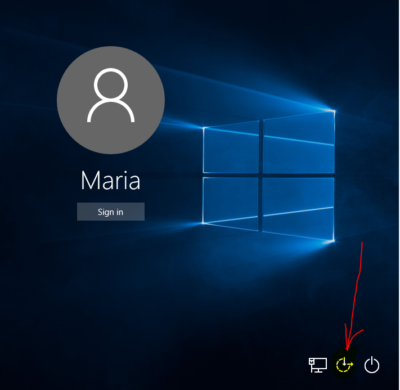
Windows Passwort 10 vergessen Nun startet das Command Prompt. Hier kann man nun die Passwörter alle lokalen Benutzer ändern.
Der Befehl zum Ändern lautet: net user BENUTZER PASSWORT
BENUTZER muss man ersetzen durch den Benutzernamen.
PASSWORT muss man ersetzten durch das gewünschte Passwort.
Beispiel: net user Maria 1010101010
Nun kann man sich mit dem neuen Passwort anmelden unter Windows 10.
Windows 10 Passwort vergessen – Lösung ganz einfach!!
[…] dem AEROFARA Mini PC ist Windows 10 […]